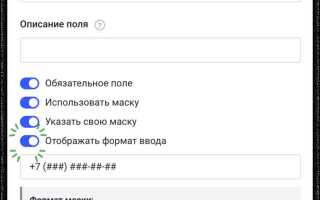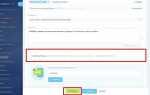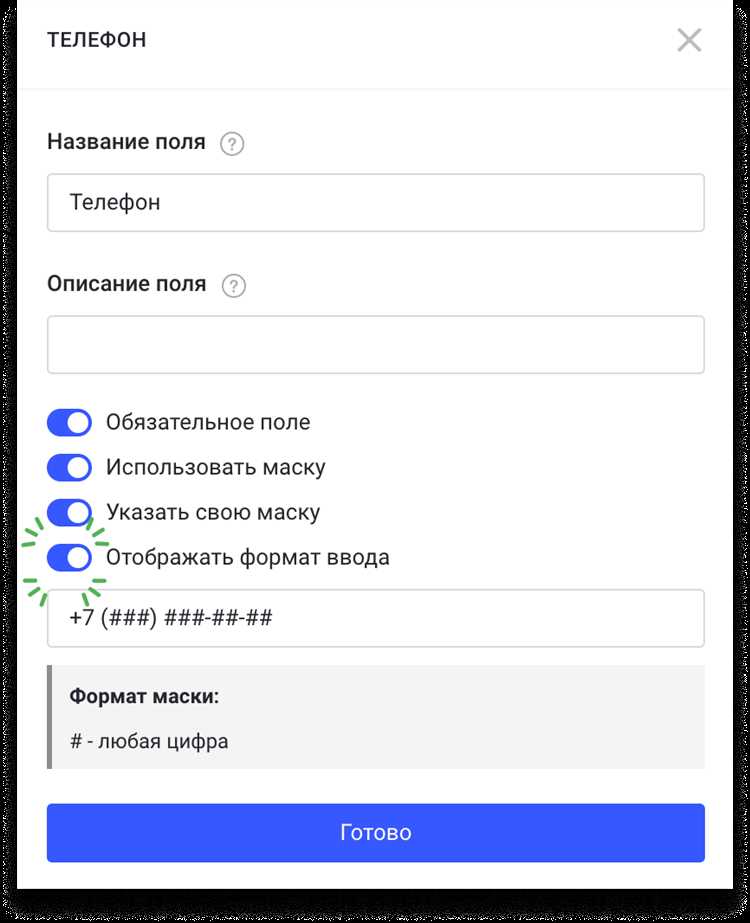
Для реализации маски ввода телефона в Битриксе важно учесть особенности пользовательского интерфейса и технические возможности платформы. Встроенные средства не всегда обеспечивают удобство и корректность заполнения, поэтому потребуется подключение кастомных скриптов и настройка компонента формы.
Первый шаг – выбор подходящего метода: использование стандартного поля с подключением JavaScript-библиотеки или настройка пользовательского типа свойства в инфоблоках. Рекомендуется применять библиотеку Inputmask, совместимую с Битрикс и легко интегрируемую через подключение в шаблоне компонента.
Далее необходимо задать формат маски, учитывая международные и региональные варианты ввода, например, +7 (999) 999-99-99 для России. Правильная валидация на стороне клиента уменьшит количество ошибок и упростит обработку данных при отправке формы. При этом нельзя забывать про адаптивность – маска должна корректно работать на мобильных и десктопных устройствах.
В данной инструкции подробно описан каждый этап – от установки библиотеки до тонкой настройки маски с учетом специфики проекта и требований к UX. Следуя рекомендациям, вы получите стабильное и удобное решение, минимизирующее ошибки ввода и повышающее качество контактных данных.
Создание маски для телефона на Битрикс: пошаговая инструкция
Для настройки маски телефона в Битрикс необходимо использовать встроенный JavaScript-плагин Masked Input или подключить стороннюю библиотеку. Первый шаг – открыть административную панель и перейти в настройки формы, где будет вводиться телефон.
В разделе настроек поля телефона выберите тип ввода «Текст» и добавьте к нему пользовательский класс, например phone-mask. Это позволит применить маску через скрипт.
Далее подключите библиотеку маскирования. В файле шаблона сайта, чаще всего header.php или в пользовательском скрипте, добавьте ссылку на Masked Input или другую библиотеку, например jquery.inputmask.min.js. Например:
<script src="/local/js/jquery.inputmask.min.js"></script>
После подключения, внизу страницы или в отдельном скрипте задайте правила маски через jQuery, например:
$('.phone-mask').inputmask('+7 (999) 999-99-99');
Эта маска ограничит ввод телефона российским форматом с обязательным кодом +7 и группировкой цифр для удобства ввода. Можно адаптировать формат под другие страны, изменяя шаблон маски.
Обязательно протестируйте работу маски на различных устройствах и браузерах, чтобы убедиться в корректном отображении и блокировке неправильных символов.
Если форма создается через визуальный редактор Битрикс24, используйте встроенные возможности кастомизации полей, задавая маску через параметр «Маска ввода» или внедряя JS-код в обработчик формы.
При необходимости интеграции с CRM убедитесь, что формат номера соответствует требованиям импорта, чтобы не возникло проблем с автоматической обработкой данных.
Выбор и подготовка изображения для маски телефона
Оптимальное изображение для маски телефона должно иметь разрешение не менее 1080×2340 пикселей для современных моделей с высоким DPI. Используйте формат PNG с прозрачным фоном, чтобы маска не имела нежелательных рамок и вписывалась в дизайн интерфейса.
При выборе изображения ориентируйтесь на вертикальную ориентацию и минимальное количество мелких деталей, которые потеряются при масштабировании. Цвета рекомендуется подбирать контрастные, чтобы элементы маски были четко видны на экране телефона.
Для подготовки изображения используйте графические редакторы с поддержкой слоев и прозрачности, например, Adobe Photoshop или GIMP. Очистите фон, удалите артефакты, проведите сглаживание краев и оптимизируйте файл по размеру без потери качества с помощью сжатия PNG.
Перед загрузкой на платформу Битрикс убедитесь, что изображение соответствует требованиям безопасности: отсутствуют скрытые метаданные и вредоносный код. Для этого можно использовать онлайн-сервисы проверки файлов или встроенные функции редактора.
Финальная проверка – тестирование маски на реальном устройстве или эмуляторе. Это позволяет оценить визуальное восприятие и корректность позиционирования, исключить искажения и обеспечить комфортное использование.
Настройка шаблона компонента для отображения маски

- Создайте копию стандартного шаблона компонента в папке
/local/templates/ваш_шаблон/components/компонент/шаблон/, чтобы избежать изменений в исходных файлах. - В файле
template.phpопределите поле ввода с нужным атрибутомdata-maskили классом, который будет использоваться для инициализации маски в JavaScript. - Добавьте вызов подключения скрипта маскирования, например,
inputmaskили другой выбранной библиотеки, если он еще не подключен в шаблоне. - Обеспечьте передачу параметров маски из PHP в JavaScript через
data-атрибутыили инициализируйте скрипт вtemplate.phpс параметрами, заданными в настройках компонента. - Проверьте, что маска корректно применяется к полю ввода при загрузке страницы и при динамическом обновлении контента (например, при AJAX-подгрузке).
- Оптимизируйте шаблон, исключив лишние вызовы и скрипты, чтобы не замедлять загрузку страницы.
Важные моменты при настройке:
- Используйте единый формат маски, соответствующий требованиям проекта (например,
+7 (999) 999-99-99). - При наличии нескольких полей с маской обеспечьте уникальные идентификаторы для корректной инициализации каждого.
- Проверяйте работу маски на различных браузерах и мобильных устройствах.
Таким образом, шаблон компонента становится максимально адаптированным под задачу отображения маски телефона с контролируемой инициализацией и стабильной работой.
Создание пользовательского свойства для загрузки маски в админке

Для добавления маски телефона через админку на Битрикс необходимо создать пользовательское свойство типа «файл». Это позволит загружать и хранить изображения масок в элементе инфоблока.
Откройте административную панель, перейдите в раздел «Контент» → «Инфоблоки» → «Типы инфоблоков» и выберите нужный инфоблок для масок.
В настройках инфоблока перейдите в «Свойства» и нажмите «Добавить свойство». В поле «Тип» выберите «Файл». В названии укажите, например, Маска телефона. В настройках укажите параметры: разрешённые форматы (jpg, png), максимальный размер файла, чтобы избежать загрузки тяжёлых изображений.
В разделе «Параметры» отметьте, что свойство должно быть обязательным для заполнения, если маска критична для функционала.
После сохранения свойства оно появится в форме редактирования элементов инфоблока, где администратор сможет загрузить файл маски напрямую.
Программирование логики подстановки маски в мобильной версии сайта
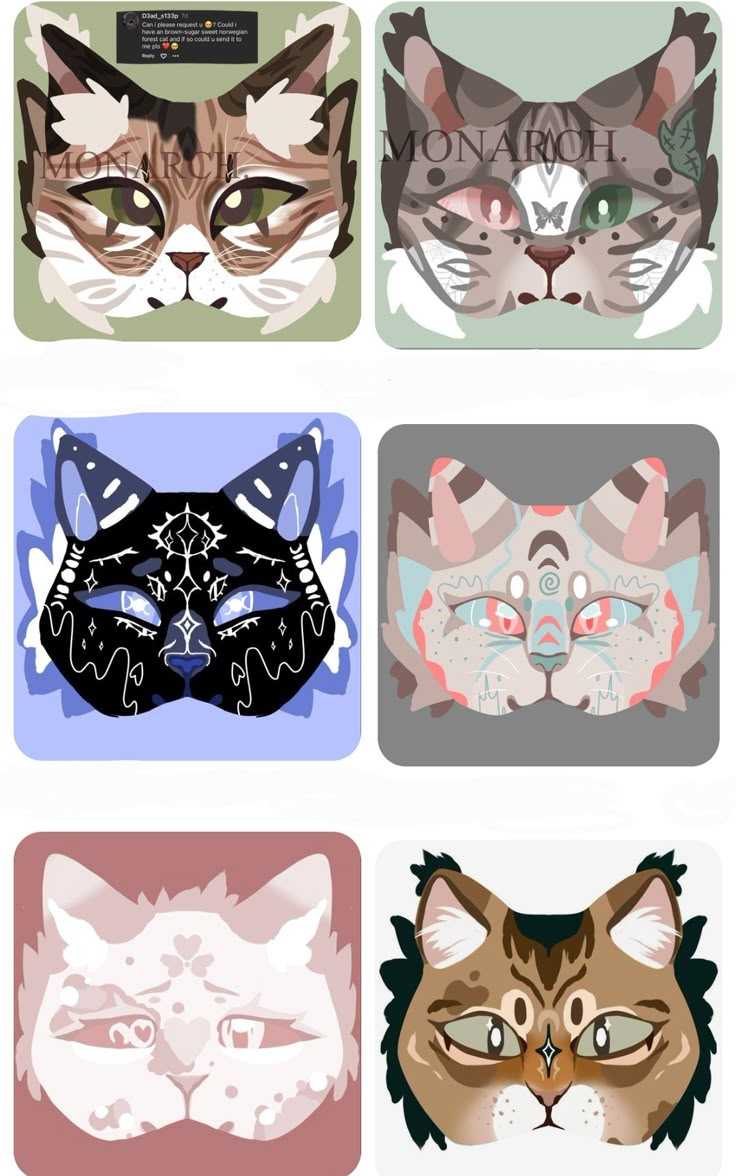
Для корректного применения маски ввода телефона в мобильной версии сайта на Битрикс необходимо реализовать адаптивный скрипт, который учитывает особенности мобильных устройств и ограничения их браузеров. Основная задача – динамически определить поле ввода и применить маску без задержек и конфликтов с мобильной клавиатурой.
Рекомендуется использовать библиотеку Inputmask или аналогичные решения с поддержкой мобильных устройств. Важно инициализировать маску после полной загрузки DOM и активации элементов формы. Это исключит ошибки с отсутствием целевого поля или некорректным форматом ввода.
Для адаптации логики под мобильные устройства нужно выявить их через user-agent или media queries, например, с помощью JavaScript:
const isMobile = /Android|iPhone|iPad|iPod/i.test(navigator.userAgent);
После определения мобильного окружения необходимо применить маску с форматом "+7 (999) 999-99-99", подходящим для российского формата телефона, и обеспечить автоматическое добавление префикса при фокусе на поле ввода.
Пример инициализации маски с Inputmask:
Inputmask({ mask: "+7 (999) 999-99-99", showMaskOnHover: false, autoUnmask: true }).mask(document.querySelector('input[type="tel"]'));
Следует отключать маску при изменении устройства (например, при повороте экрана), чтобы избежать сбоев. Для этого можно добавить обработчик события resize, который повторно инициализирует маску с актуальными параметрами.
Особое внимание уделяется предотвращению конфликта с автозаполнением браузера и мобильной клавиатурой: использование параметра autoUnmask обеспечивает получение значения без символов маски для последующей обработки на сервере.
В мобильной версии желательно ограничить максимальную длину поля с помощью атрибута maxlength="18", что соответствует формату маски, и проверять валидность номера до отправки формы средствами JavaScript, исключая неверный ввод.
Добавление стилей CSS для корректного отображения маски на экране телефона

Для точного позиционирования и масштабирования маски на мобильных устройствах используйте медиа-запросы с минимальной шириной экрана от 320px до 480px. Устанавливайте фиксированную ширину маски в процентах, например, width: 90%, чтобы элемент адаптировался под разные размеры экранов.
Высоту задавайте автоматически через height: auto; для сохранения пропорций. Применяйте max-width и max-height, чтобы ограничить чрезмерное растяжение маски.
Для корректного отображения используйте position: relative; или absolute; с четким указанием отступов top, left, учитывая ориентацию устройства. Не забывайте устанавливать box-sizing: border-box; для контроля размеров с учетом внутренних отступов.
Управляйте прозрачностью и видимостью маски через opacity и z-index, чтобы маска не перекрывала критичные элементы интерфейса.
Для предотвращения сдвигов и мерцаний при загрузке используйте плавные переходы с помощью transition, например, transition: all 0.3s ease;.
В случае SVG-масок, добавляйте свойство display: block; и задавайте width и height в относительных единицах для правильного масштабирования без искажений.
Тестирование работы маски на разных устройствах и браузерах
Для корректной работы маски телефона важно проверить её на максимально широком наборе устройств и браузеров. Основные критерии проверки – правильный ввод, отсутствие сбоев и визуальное соответствие.
-
Выбор устройств
- Смартфоны на Android (версии от 8.0 и выше, разные производители: Samsung, Xiaomi, Huawei)
- iPhone с iOS 13 и новее (разные модели: от iPhone 8 до последних)
- Планшеты с iOS и Android
- Десктопы с Windows, macOS, Linux для проверки в браузерах
-
Браузеры для теста
- Google Chrome (последние 3 версии)
- Mozilla Firefox (последние 3 версии)
- Safari (для iOS и macOS)
- Microsoft Edge (последние 3 версии)
- Opera (последние 2 версии)
-
Тестирование функционала
- Ввод номера с помощью экранной клавиатуры и физической
- Проверка автоматического добавления скобок, пробелов и дефисов
- Обработка вставки текста с пробелами, скобками и другими символами
- Корректное удаление и редактирование внутри маски
- Поведение при пустом поле и при полном вводе номера
-
Рекомендации по выявлению проблем
- Использовать DevTools для эмуляции разных устройств и разрешений экрана
- Записывать логи ошибок в консоли браузера при вводе номера
- Проверять наличие конфликтов с другими скриптами на странице
- Обращать внимание на производительность – задержки ввода или подвисания
-
Особенности тестирования на iOS
- Safari иногда игнорирует автозаполнение, проверять вручную
- Обязательно проверять маску при вводе через голосовой ввод
- Тестировать на разных версиях iOS, начиная с 13
-
Документирование результатов
- Фиксировать версии устройств и браузеров, где возникают ошибки
- Сохранять примеры неправильного ввода и скриншоты
- Подготовить список исправлений для разработчиков на основе выявленных проблем
Решение типичных ошибок при интеграции маски в Битрикс
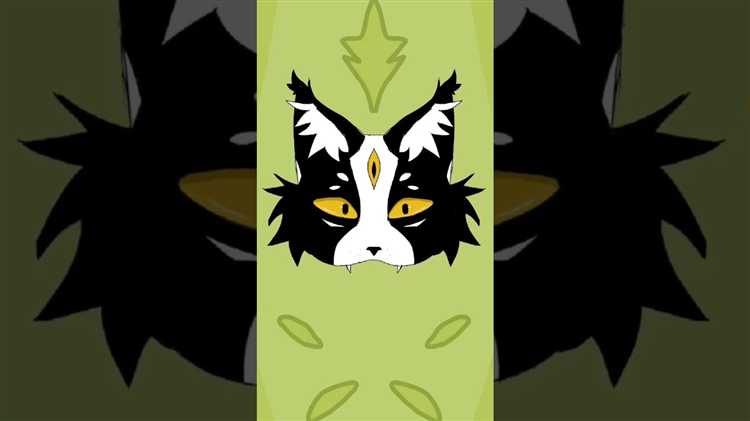
Ошибка 1: Маска не отображается на форме ввода. Частая причина – неправильный вызов скрипта маски. Проверьте, что подключение JS-файла происходит после загрузки DOM, например, через BX.ready() или событие DOMContentLoaded. Убедитесь, что селектор поля совпадает с элементом формы.
Ошибка 2: Маска применяется некорректно или нарушает ввод. Проверьте настройки маски – неверно заданные символы шаблона приводят к блокировке ввода. Используйте точный формат, например, для номера телефона: +7 (999) 999-99-99. Проверьте, что регулярные выражения или библиотека маски поддерживают используемый формат.
Ошибка 3: Маска конфликтует с другими скриптами. В Битрикс часто подключены несколько JS-библиотек. Используйте консоль браузера для выявления конфликтов и изоляции функции маски. Рекомендуется использовать noConflict-режим или загружать маску в отдельном пространстве имён.
Ошибка 4: Маска не сохраняется при отправке формы. Проверьте, что поле с маской имеет корректный атрибут name и данные передаются в POST-запросе. Иногда маска меняет значение поля, но не сохраняет его в скрытом input. Добавьте дополнительное поле для хранения чистого значения без форматирования, если это требуется для обработки на сервере.
Ошибка 5: Маска ломается после AJAX-подгрузки формы. При динамическом обновлении элементов повторно инициализируйте маску. В Битрикс используйте события AJAX или метод BX.addCustomEvent для повторного вызова скрипта маски после подгрузки контента.
Последовательное тестирование каждого шага интеграции и использование отладочных инструментов браузера помогут быстро выявить и устранить проблемы с маской в Битрикс.
Вопрос-ответ:
Можно ли создать маску для ввода номера телефона без программирования?
Да, в административной панели Битрикс можно настроить маску ввода номера телефона без написания кода. Это делается через свойства пользовательских полей. В настройках формы достаточно указать шаблон маски, например: +7 (999) 999-99-99. Битрикс автоматически применит это форматирование при вводе номера. Однако для более гибких настроек может потребоваться подключение дополнительных скриптов.
Какая маска телефона считается стандартной для сайтов в России?
Для сайтов, ориентированных на российских пользователей, наиболее распространённый формат номера телефона — это +7 (XXX) XXX-XX-XX. Он соответствует общепринятой системе телефонной нумерации в РФ. Такая маска позволяет пользователю быстро сориентироваться при вводе и исключает ошибки, связанные с пропущенными или лишними цифрами.
Где в Битрикс можно прописать маску телефона вручную?
Если стандартные настройки не подходят, маску можно задать вручную через скрипт. Для этого нужно подключить библиотеку Inputmask (например, через CDN) и с её помощью применить нужную маску к полю формы. Скрипт можно вставить в шаблон компонента или в шаблон сайта. Такой способ подойдёт, если требуется нестандартное поведение маски или поддержка нескольких форматов.
Маска не работает на мобильных устройствах. Что делать?
Если маска телефона не применяется на смартфонах, это может быть связано с конфликтом скриптов или некорректной работой JS-библиотеки. Проверьте, подключена ли библиотека Inputmask и нет ли ошибок в консоли браузера. Также убедитесь, что форма корректно загружается и поле имеет нужный идентификатор или класс. Иногда помогает использование более адаптивной версии библиотеки или отказ от лишних JS-фреймворков.
Как проверить, что маска телефона работает правильно?
После установки маски для телефона рекомендуется протестировать её в разных браузерах и на устройствах с разными операционными системами. Попробуйте ввести номер вручную — правильная маска будет автоматически расставлять скобки, дефисы и пробелы, а также ограничивать ввод лишних символов. Также проверьте, как маска работает при копировании номера и его вставке в поле — иногда формат может сбиваться.